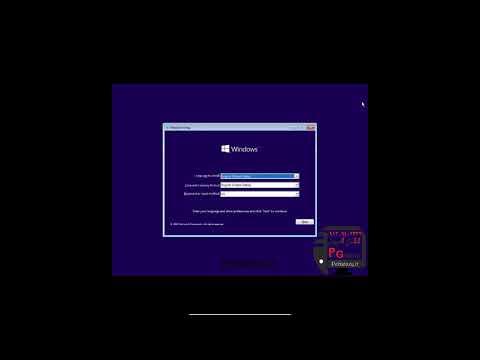مانند هر سیستم عامل ، می توانید رمزعبور مدیر را در ویندوز 7 تنظیم کنید. اما در عین حال ، بندرت کسی یادآوری می گذارد. به نظر همه می رسد که رمز عبور ساده است و به سختی فراموش نمی شود. اما گاهی اتفاق می افتد. یا ، هنگام نصب آن ، ممکن است متوجه طرح بندی صفحه کلید نشوید یا اینکه روشن نیست کلید Caps Lock روشن است. در این صورت نمی توانید وارد سیستم شوید. به طور کلی ، در مواردی که شما نیاز به حذف رمز ورود مدیر دارید ، موارد مختلفی وجود دارد.

لازم است
- - یک کامپیوتر؛
- - دیسک را با سیستم عامل ویندوز 7 بوت کنید.
دستورالعمل ها
مرحله 1
برای کار ، باید یک دیسک قابل بوت با سیستم عامل Windows 7 داشته باشید. قبل از شروع کار ، این دیسک باید در درایو رایانه شما باشد. رایانه خود را روشن کنید و منوی Boot را ظاهر کنید. شروع به راه اندازی کامپیوتر از دیسک سیستم عامل کنید.
گام 2
منتظر بمانید تا پنجره با انتخاب پارامترهای زبان ظاهر شود. بیشتر ادامه دهید در پنجره بعدی در زیر گزینه "بازیابی سیستم" وجود دارد. این گزینه را انتخاب کنید. بعد ، لیستی از گزینه های بازیابی سیستم ظاهر می شود که در آن "خط فرمان" را انتخاب کنید. بعد در خط فرمان ، regedit را تایپ کرده و Enter را فشار دهید.
مرحله 3
در یک ثانیه ، پنجره ویرایش رجیستری باز می شود. HKEY_LOCAL_MACHINE را در میان کلیدهای اصلی رجیستری پیدا کنید. آن را با دکمه سمت چپ ماوس انتخاب کنید. پس از آن ، از بالا در پنجره برنامه ، "File" را انتخاب کنید ، سپس در منوی اضافی - "Load bush" را انتخاب کنید.
مرحله 4
بعد ، با استفاده از مرور ، درایو سیستمی را که سیستم عامل بر روی آن نصب شده است انتخاب کنید (به طور پیش فرض ، درایو C). سپس به Windows / System32 / config / رفته و فایل System را باز کنید. پنجره Load Registry Hive ظاهر می شود. در خط "نام بخش" در این پنجره ، شما باید هر سه شماره را وارد کنید ، به عنوان مثال 541. بخش 541 جدید در رجیستری ظاهر می شود.
مرحله 5
بعد ، به کلید رجیستری HKEY_LOCAL_MACHINE / 888 / Setup بروید. روی دکمه سمت چپ ماوس روی پارامتر CmdLine دوبار کلیک کنید ، سپس Cmd.exe و OK را وارد کنید. سپس بر روی پارامتر SetupType کلیک کنید. مقدار را به جای "0" آخرین "2" تنظیم کنید. سپس روی تأیید کلیک کنید.
مرحله 6
بخش HKEY_LOCAL_MACHINE را باز کنید. بخشی را که از شماره های آنجا ایجاد کرده اید ، برجسته کنید. در مورد ما 541 است. سپس "File" را کلیک کنید و "Unload Hive" را انتخاب کنید. همه پنجره ها را ببندید. دیسک را از درایو خارج کنید. رایانه خود را دوباره راه اندازی کنید.
مرحله 7
پس از راه اندازی مجدد رایانه ، صبر کنید تا خط فرمان ظاهر شود. در آن ، نام کاربری خود را وارد کنید ، سپس - یک رمز عبور جدید. پنجره بعدی پنجره ورود به سیستم استاندارد است. فقط نام و رمز ورود خود را وارد کنید.